小编教你win10系统切换输入法时显示框不见了的方案
发布日期:2019-10-11 作者:电脑公司 来源:http://www.086111.com 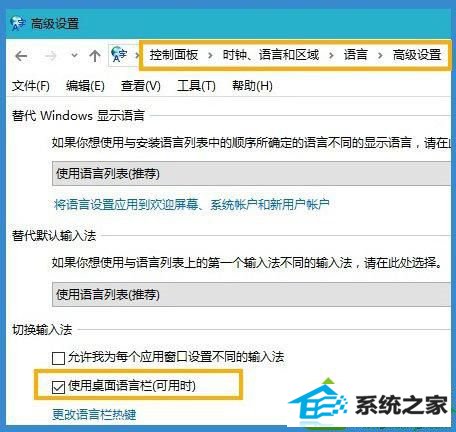
1、打开控制面板,在语言--高级设置中找到并勾选“使用桌面语言栏”,之后确定退出即可;
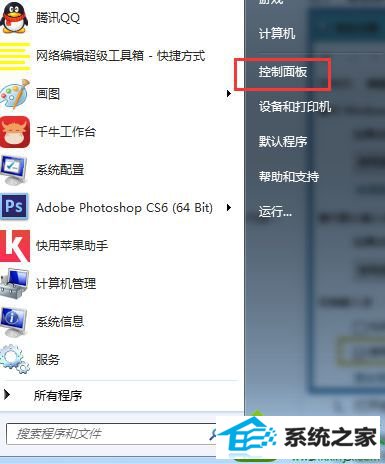
2、如果输入法出现无法切换等情况,可以点击开始--运行,在运行栏中输入ctfmon.exe重新启动输入法进程,大部分都可以解决;
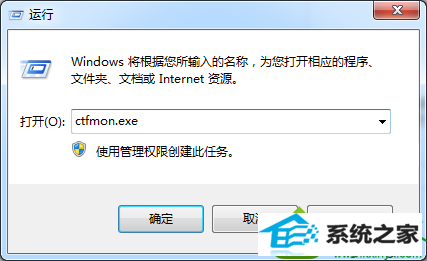
3、若还是不行,可在控制面板的“语言选项”中查看输入法是否被删除,若被删除则重新添加,或者重装输入法。
根据上述方法设置之后,win10切换输入法时会出现显示框了,希望本教程内容对大家有所帮助。
栏目专题推荐
系统下载推荐
系统教程推荐
友情链接